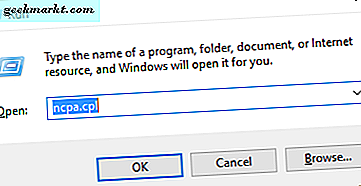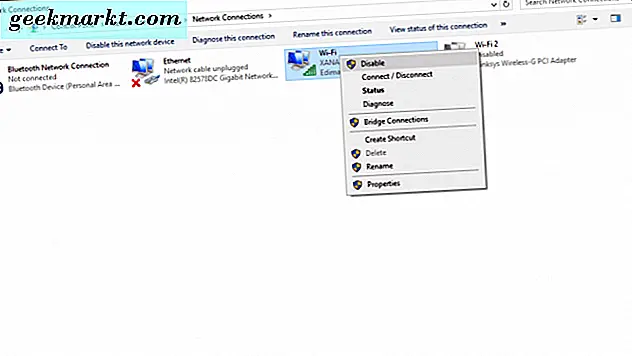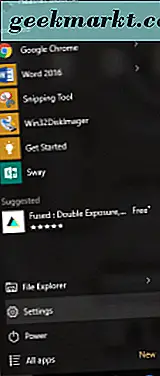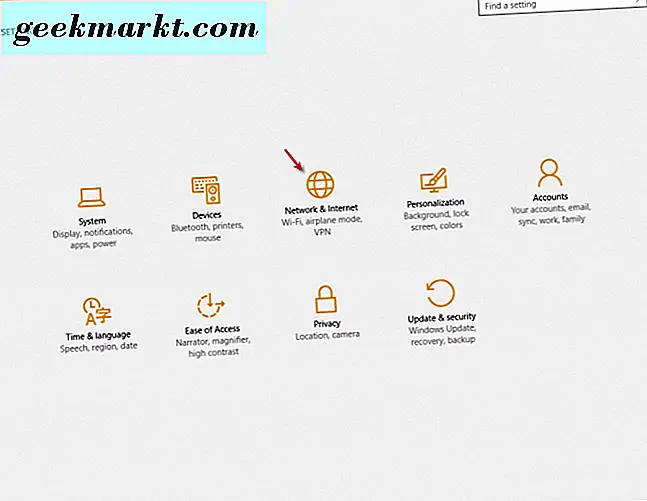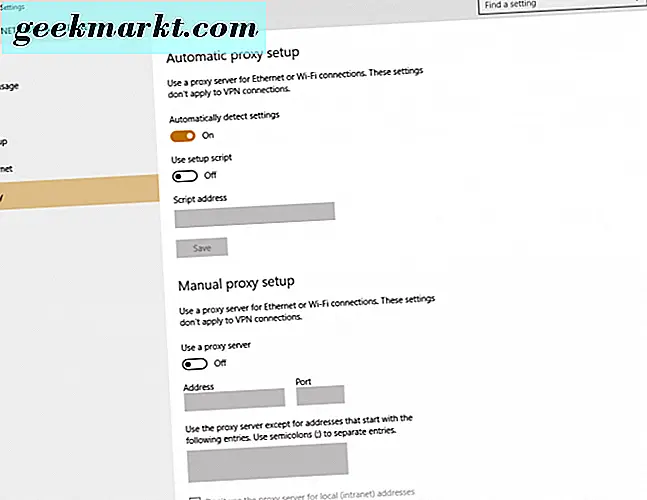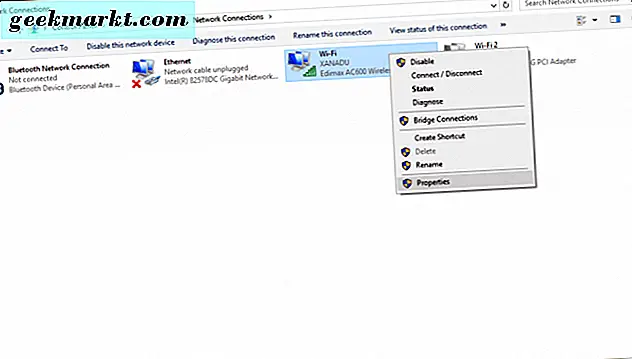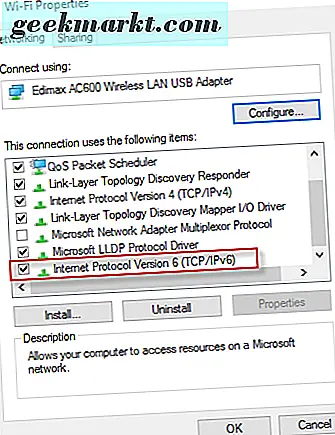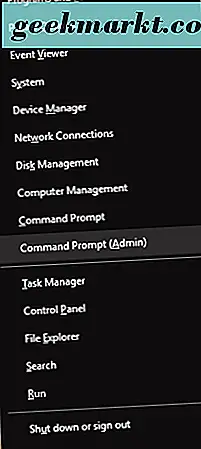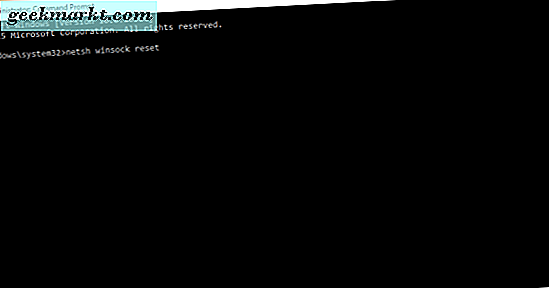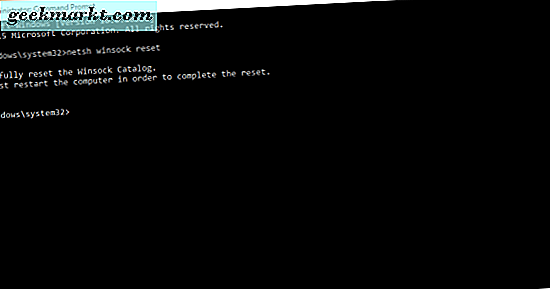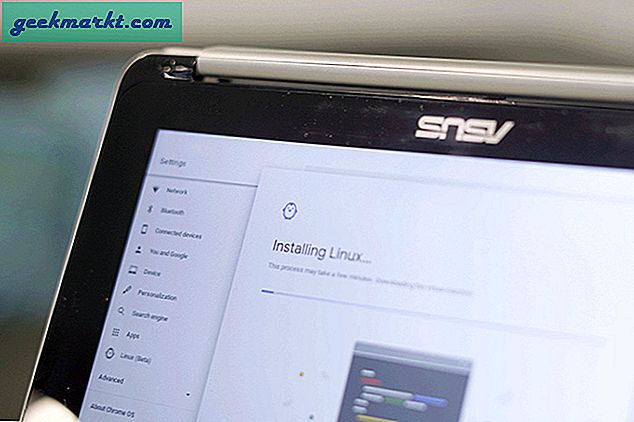หากคุณเป็นผู้ใช้ Windows คุณอาจพบข้อผิดพลาดทั่วไปนี้: "มีโปรโตคอลเครือข่ายหนึ่งหรือหลายรายการหายไป" ในกรณีที่คุณประสบปัญหาในการเชื่อมต่ออินเทอร์เน็ตและเลือกที่จะคลิกที่ "diagnose" ปุ่มเครื่องมือวิเคราะห์เครือข่ายของ Windows อาจแสดงข้อความนี้แก่คุณ มันหมายถึงอะไรและคุณจะแก้ไขได้อย่างไร?
ตราบเท่าที่อินเทอร์เน็ตกำลังทำงานกับอุปกรณ์อื่น ๆ ที่เชื่อมต่ออินเทอร์เน็ตทั้งหมดของคุณคอมพิวเตอร์ส่วนใหญ่ที่คุณใช้อยู่มีปัญหาไม่ใช่ผู้ให้บริการอินเทอร์เน็ตของคุณซึ่งเป็นสาเหตุทำให้เกิด woes ของคุณ
รีสตาร์ทอะแดปเตอร์เครือข่ายของคุณ
สิ่งแรกและที่ง่ายที่สุดคือการปิดใช้งานและเปิดใช้งานอะแดปเตอร์เครือข่ายอีกครั้ง อาจทำให้สะดุดกับอะแดปเตอร์เครือข่ายของคุณได้
- กดปุ่ม Windows ค้างไว้และปุ่ม "R" บนแป้นพิมพ์
- พิมพ์ "ncpa.pl" ในช่อง "Run" ที่ปรากฏขึ้นบนหน้าจอของคุณ จากนั้นคลิกปุ่ม OK
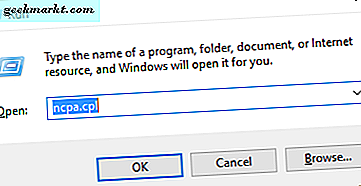
- คลิกขวาที่อะแดปเตอร์เครือข่ายของคุณและเลือก "ปิดใช้งาน"
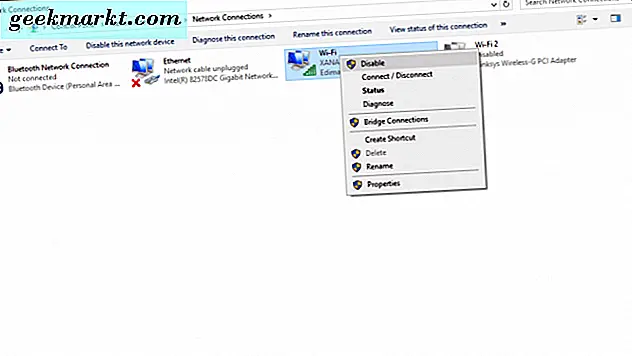
- คลิกขวาที่อะแดปเตอร์เครือข่ายของคุณอีกครั้งและเลือก "Enable"
ตอนนี้ตรวจสอบเพื่อดูว่าปัญหาได้รับการแก้ไขหรือไม่และคุณเชื่อมต่อเรียบร้อยแล้ว ใช่? ที่ดี! คุณทำเสร็จแล้ว
ไม่มี? ถูก ต่อไปข้างหน้า.
ปิดใช้พร็อกซี
คุณเปิดใช้งานการตั้งค่าพร็อกซีเฉพาะแล้วหรือยัง? คุณอาจทำเช่นนี้เพื่อแบ่งปันการเชื่อมต่ออินเทอร์เน็ตบนเครือข่ายท้องถิ่น (LAN) ของคุณซ่อนที่อยู่ IP ของคุณหรือเพื่อเข้าถึงเว็บไซต์ที่ถูกบล็อกและอื่น ๆ ลองปิด "ตั้งค่าพร็อกซี" และใช้การตั้งค่าพร็อกซีอัตโนมัติ
- คลิกที่ไอคอน Windows ในแถบงานและเลือก "Settings" จากรายการ
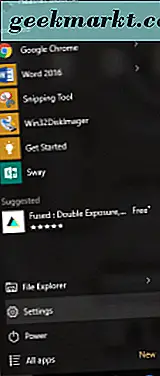
- คลิก "เครือข่ายและอินเทอร์เน็ต" ในการตั้งค่า
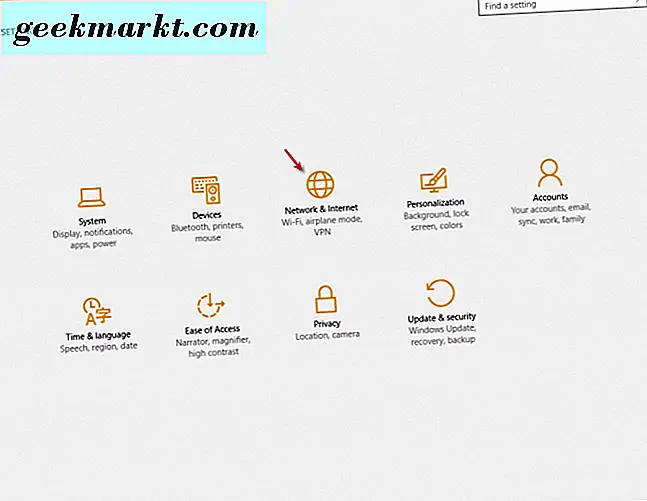
- ไปที่ "พร็อกซี" ที่ด้านล่างของรายการแล้วเลือก ในกรณีที่ระบุว่า "การตั้งค่าพร็อกซีด้วยตนเอง" ให้สลับปุ่มไปที่ตำแหน่ง "ปิด"
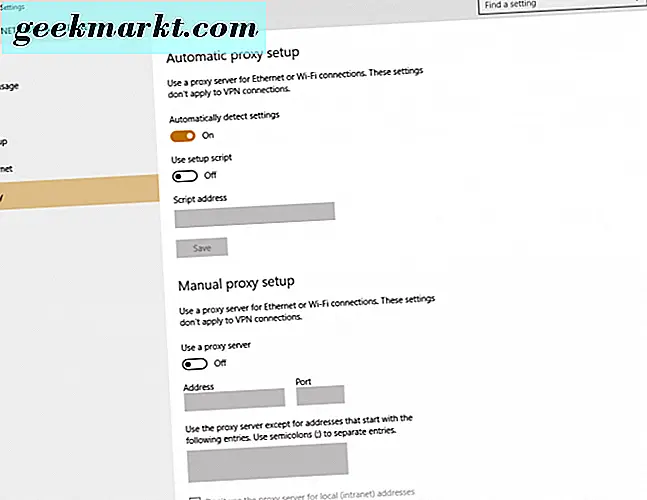
ดูว่าการตั้งค่าพร็อกซีอัตโนมัติได้แก้ไขปัญหาการเชื่อมต่อของคุณหรือไม่ ยังไม่ได้กำหนด? อ่านต่อ
ปิดการใช้งาน IPV6
ขุดลึกขึ้นเล็กน้อยและลองปิดใช้งาน IPV6
- กดปุ่ม Windows ค้างไว้และกดปุ่ม "R" บนแป้นพิมพ์
- พิมพ์ "ncpa.pl" ในช่อง "Run" ที่ปรากฏขึ้นบนหน้าจอของคุณ จากนั้นคลิกปุ่ม OK
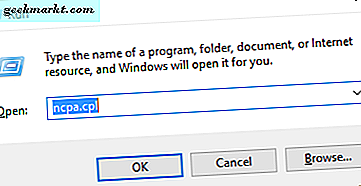
- คลิกขวาที่อะแดปเตอร์เครือข่ายของคุณในหน้าจอถัดไปและเลือก "Properties"
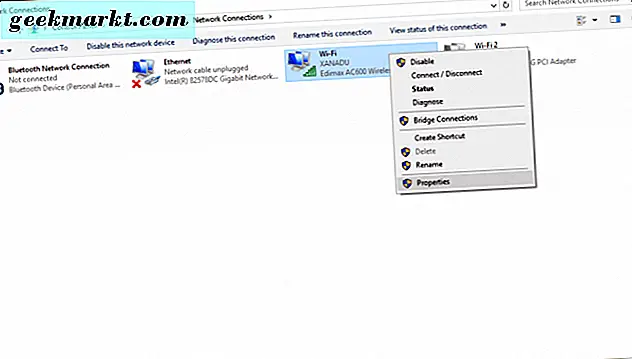
- ยกเลิกการทำเครื่องหมายที่ช่อง "Internet protocol IPv6 (TCP / IPV6)" แล้วคลิกปุ่ม OK
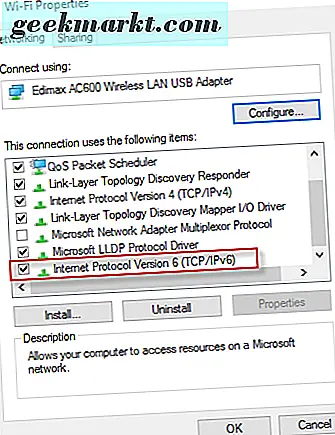
ปิดใช้งาน IPV6 สำหรับอะแดปเตอร์ที่เลือก สำหรับอะแดปเตอร์อื่น ๆ ที่เชื่อมต่อกับคอมพิวเตอร์เครื่องเดียวกันคุณต้องทำแบบแยกเป็นส่วน ๆ สำหรับแต่ละเครื่อง ยังไม่มีความละเอียด? ลองทำสิ่งต่อไปในรายการของเรา
ถอนการตั้งค่า Winsock
Winsock อาจเสียหายได้ซึ่งทำให้เกิดข้อผิดพลาด "หนึ่งหรือหลายโปรโตคอลเครือข่าย" เกิดขึ้นใน Windows เช่นกัน ใน Windows 8 และ 10 ให้ทำตามขั้นตอนต่อไปนี้
- กดปุ่ม Windows และปุ่ม "X" บนแป้นพิมพ์
- ในเมนูที่ปรากฏบนหน้าจอของคุณเลือก "Command Prompt (Admin)"
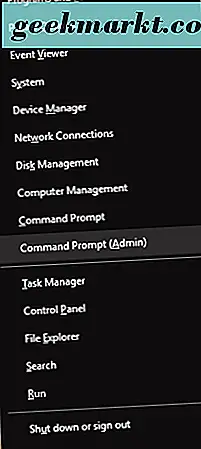
- หน้าต่างบรรทัดคำสั่งจะเปิดขึ้นและคุณจะพิมพ์ "netsh winsock reset" และกดปุ่ม "Enter" บนแป้นพิมพ์ของคุณ
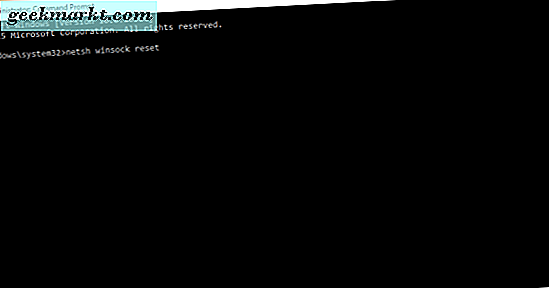
- คุณจะเห็น "ตั้งค่าแคตตาล็อก Winsock เรียบร้อยแล้ว" คุณต้องรีสตาร์ทเครื่องคอมพิวเตอร์เพื่อทำการรีเซ็ต
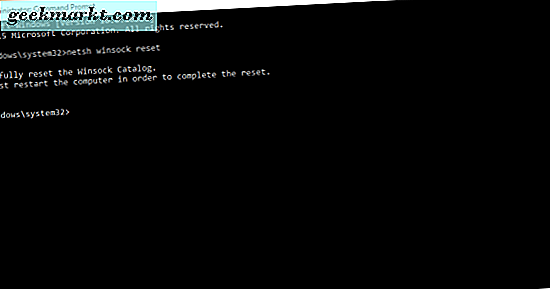
- รีบูตเครื่องคอมพิวเตอร์ ดูว่าปัญหาได้รับการแก้ไขแล้วหรือไม่ เมื่อคุณรีสตาร์ทคอมพิวเตอร์หวังว่าปัญหาจะได้รับการแก้ไขแล้ว
คำแนะนำล่าสุดเกี่ยวกับเราเตอร์ไร้สายของคุณ
เราเตอร์แบบไร้สาย Reboot
ตอนนี้คุณอาจต้องรีสตาร์ทเราเตอร์ไร้สายของคุณ บางครั้งการแก้ปัญหาง่ายๆนี้เป็นเพียงสิ่งที่คุณต้องการเท่านั้นและคุณจะเตะเองว่ามันง่ายจริงๆ
- หากต้องการรีเซ็ตเราเตอร์ไร้สายให้ถอดสายไฟออกจากด้านหลังของเราเตอร์ไร้สายหรือจากอะแดปเตอร์ AC ที่ผนังซึ่งเสียบอยู่รอ 2-3 นาทีแล้วเสียบกลับเข้าที่
นี่เป็นที่รู้กันดีในการแก้ไขปัญหาแฝงและให้ทุกอย่างเริ่มต้นใหม่เพื่อที่จะพูด
หนึ่งในโซลูชั่นเหล่านี้มีข้อ จำกัด ในการแก้ไขข้อผิดพลาด "หนึ่งหรือมากกว่าโปรโตคอลเครือข่ายหายไป" คุณพบโซลูชันอื่นที่ไม่อยู่ในรายการหรือไม่? แจ้งให้เราทราบ!